作业三:导出视频
提问人:ZXR18942023856发布时间:2022-03-08
1启动Pr,按快捷Ctrl+O,选一张输出照片

2在时间轴板选择素材,确定要输出的单帧图像画面所处时间点
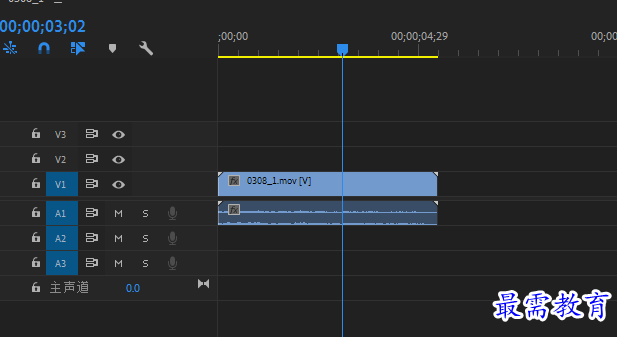
3
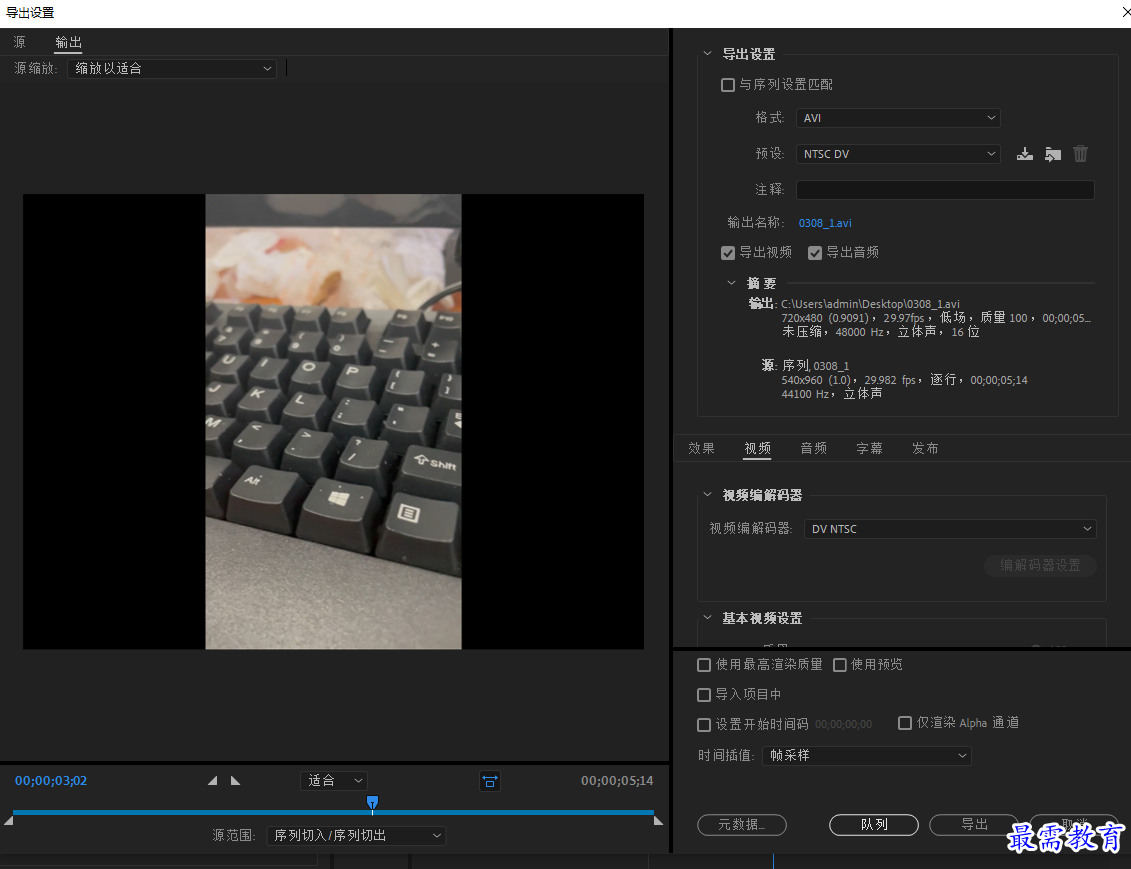
4在导出设置对话框展开格式下拉,在下拉列表中选JPEG格式,然后单击输出名称右侧名称,在弹出的另存为对话框,为输出文件设定名称及储存路径
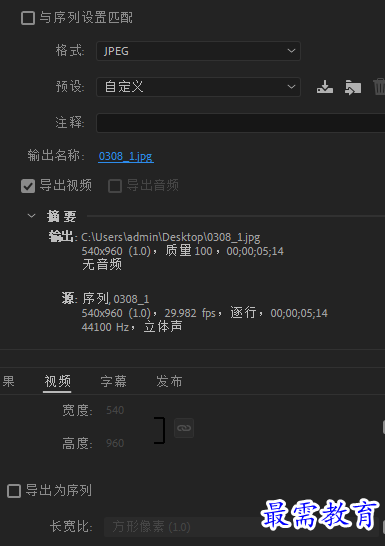
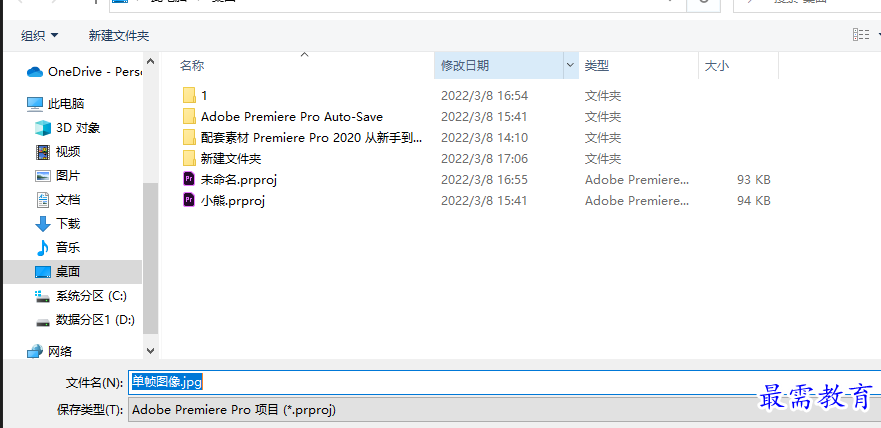
5在视频选项卡中取消导出为序列 复选框
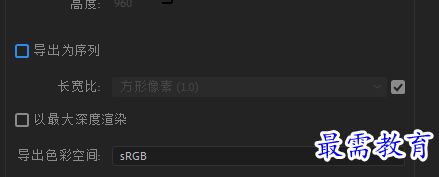
6单击导出设置对话框底部的导出按钮。
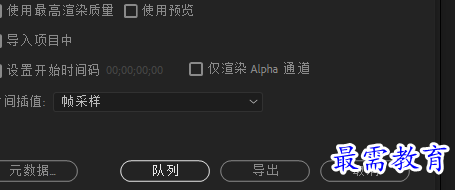
7完成上述操作,在 设定的计算机文件夹中找到输出的单帧图像文件
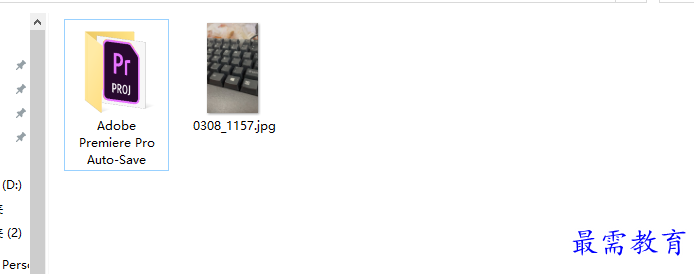
继续查找其他问题的答案?
相关视频回答
-
2021-03-1761次播放
-
2018Premiere Pro CC “运动”参数设置界面(视频讲解)
2021-03-1727次播放
-
2021-03-1712次播放
-
2021-03-1717次播放
-
2018Premiere Pro CC 设置字幕对齐方式(视频讲解)
2021-03-1712次播放
-
2021-03-178次播放
-
2018Premiere Pro CC 创建垂直字幕(视频讲解)
2021-03-175次播放
-
2021-03-1710次播放
-
2018Premiere Pro CC添加“基本3D”特效(视频讲解)
2021-03-1714次播放
-
2021-03-1713次播放
回复(0)
 前端设计工程师——刘旭
前端设计工程师——刘旭
 湘公网安备:43011102000856号
湘公网安备:43011102000856号 

点击加载更多评论>>